POCO相机怎么美化图片?POCO相机美化图片的方法
更新日期:2023-09-23 13:12:52
来源:系统之家
手机扫码继续观看

POCO相机怎么美化图片?POCO相机是一款拍照软件,在POCO相机中我们可以将图片进行美化,你知道要怎么进美化吗?下面就给大家分享POCO相机美化图片的方法。
1、首先,下载安软市场新版的POCO相机,直接点击【美化】进入美化界面:
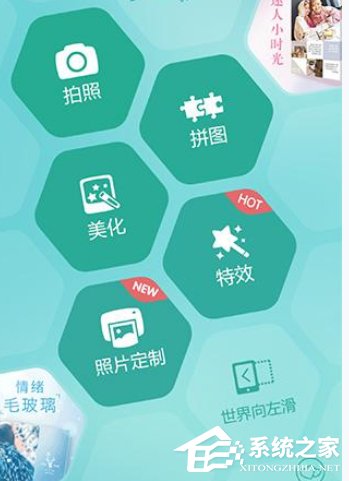
2、选择自己手机的上面的图片,或者拍照的图片,进入美化状态,最核心的功能都显示在底栏的目录中:

3、常用人像处理一般选择进入【情景】里面选择美白嫩肤1,效果如下:

4、确定好以后确认右下角的对勾,进入常用的人物滤镜都在这里:
5、基础的滤镜处理好了以后,最后锐化让图片看上去更舒服:
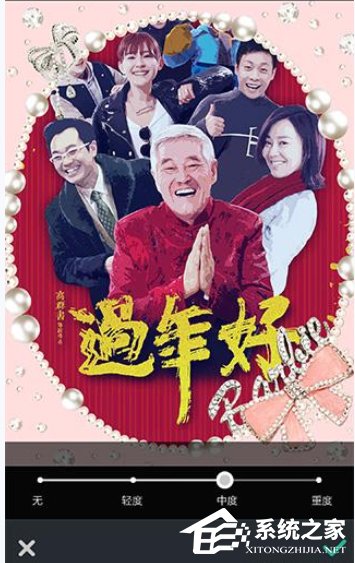
以上就是我为大家分享的全部内容了,更多软件教程可以关注系统之家。
该文章是否有帮助到您?
常见问题
- monterey12.1正式版无法检测更新详情0次
- zui13更新计划详细介绍0次
- 优麒麟u盘安装详细教程0次
- 优麒麟和银河麒麟区别详细介绍0次
- monterey屏幕镜像使用教程0次
- monterey关闭sip教程0次
- 优麒麟操作系统详细评测0次
- monterey支持多设备互动吗详情0次
- 优麒麟中文设置教程0次
- monterey和bigsur区别详细介绍0次
系统下载排行
周
月
其他人正在下载
更多
安卓下载
更多
手机上观看
![]() 扫码手机上观看
扫码手机上观看
下一个:
U盘重装视频












